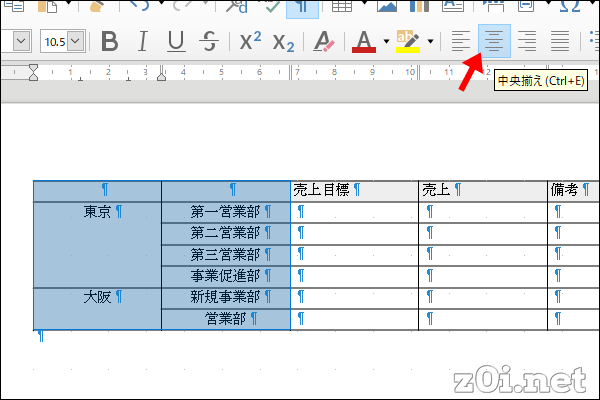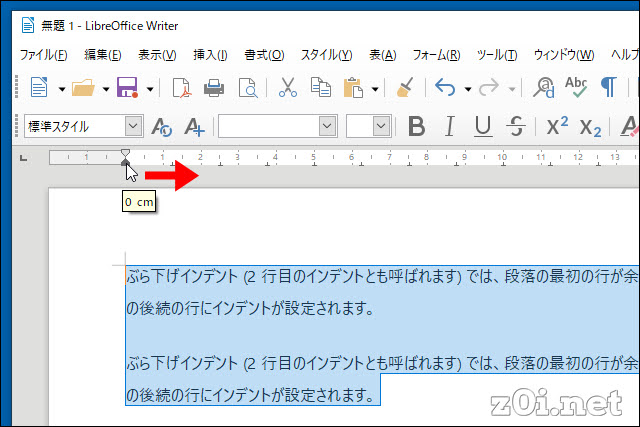練習用に作成する表
こういう表を作成してみます。
・見栄えのよい表をすばやく作成する | Microsoft Office 2010 活用 TIPS | Microsoft Office 2010
操作方法は、Wordと似た感じでできるかと思います。Wordと同じく、定義済みのスタイルを選ぶ方法も使えます。
表を作成する
「5列x7行」の表を今回作成するので、画像のように選択して作成します。「詳細オプション」をクリックすると、ダイヤログが出てきて、細かい設定をして作成することもできます。
表(セル)に文字を入力する
文字を入力します。
セルの結合をする
結合したいセルを選択して、右クリックのメニューで「セル結合」を選択すると結合できます。
行に背景色を付ける
行を選択して、右クリックメニューの「表のプロパティ」を選択
背景タブのところで、色を指定します
列に背景色を付ける
列を選択して、同じ作業をします。行、列だけでなくて、セル単位でも背景色を指定することができます。
文字を中央揃えにする
中央揃えにしたい文字を選択して、「中央揃え」アイコンをクリック
列の幅を変更する
マウスを表の罫線のところに持っていくと、矢印がでるので、その状態で移動させると幅を変更できます。
今までの作業の結果
行・列の追加、削除、セルの結合、削除
右クリックのメニューから、後からでもいろいろできます。
スポンサーリンク